Origin continua a verificare i file di gioco su PC Windows [Correzione]
![Origin continua a verificare i file di gioco su PC Windows [Correzione]](https://cdn.thewindowsclub.blog/wp-content/uploads/2023/06/one-of-the-game-files-is-corrupted-when-you-start-a-game-in-origin-640x375.webp)
Origin continua a verificare i file di gioco su PC Windows
Origin è bloccato sulla verifica dei file di gioco? Per risolvere il problema per cui Origin continua a verificare i file di gioco sul tuo PC Windows quando provi ad avviare, avviare o aggiornare un gioco tramite il client Origin, segui queste soluzioni per risolvere il problema.
- Riavvia e verifica manualmente l’integrità dei file di gioco
- Ripristina il gioco alla versione precedente
- Avvia il gioco tramite l’app EA
- Disabilita temporaneamente il software di sicurezza
- Installa Origin su un’altra unità o partizione
- Reinstalla il gioco
Vediamo queste correzioni in dettaglio.
1] Riavvia e verifica manualmente l’integrità dei file di gioco
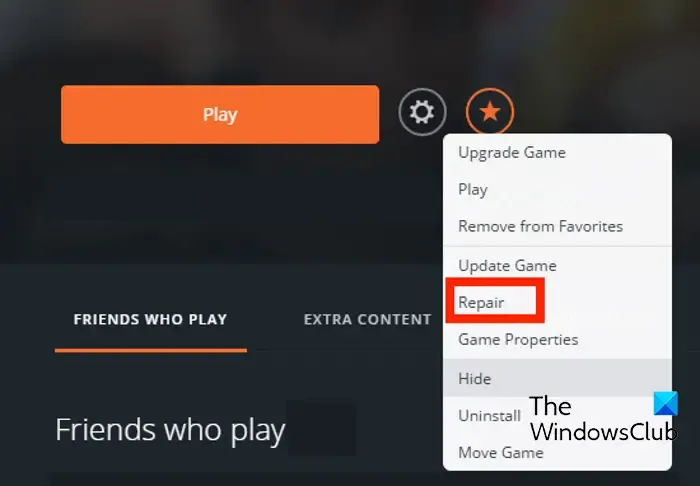
Il primo passo per la risoluzione dei problemi che puoi eseguire per risolvere il problema è riavviare il PC e quindi verificare manualmente l’integrità dei file di gioco .
- Innanzitutto, riavvia il PC
- Quindi avvia il client Origin sul tuo PC.
- Ora vai alla sezione La mia libreria di giochi .
- Successivamente, trova il gioco problematico e fai clic con il tasto destro su di esso.
- Successivamente, dal menu contestuale apparso, scegli l’ opzione Ripara e lascia che verifichi e corregga i file di gioco.
Al termine, controlla se puoi giocare senza problemi o meno. In caso contrario, continua con la correzione successiva.
2] Ripristina il gioco alla versione precedente
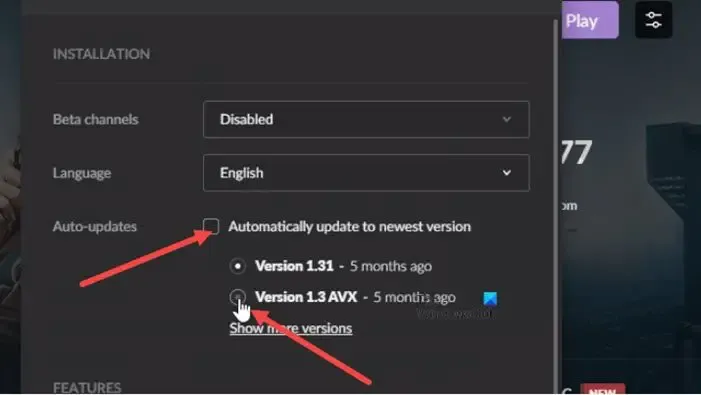
Se l’errore visualizzato si è verificato dopo che hai aggiornato il gioco in questione, sebbene la funzionalità di rollback che ti consente di tornare a una versione precedente del gioco non sia supportata nel client Origin, puoi eseguire il rollback del gioco in GOG Galaxy o eseguire il downgrade del gioco in Steam alle versioni precedenti se il gioco è disponibile su queste altre piattaforme.
3] Avvia il gioco tramite l’app EA
Origin è essenzialmente EA Desktop nella sua forma definitiva. Grazie ai progressi compiuti da EA, ora puoi dedicare il tuo tempo al tuo gioco preferito piuttosto che combattere bug e arresti anomali. EA Desktop non contiene sistemi o software difettosi.
Avvia il gioco utilizzando l’app EA e verifica se il problema persiste o meno.
4] Disabilita temporaneamente il software di sicurezza
Questo è principalmente determinato dal software di sicurezza che hai installato. Consultare il manuale di istruzioni. Per disabilitare il tuo programma antivirus, individua la sua icona nell’area di notifica della barra delle applicazioni o nella barra delle applicazioni (in genere nell’angolo in basso a destra). Fare clic con il pulsante destro del mouse sull’icona e selezionare disabilita o esci dal programma e quindi provare.
5] Installa Origin su un’altra unità o partizione
Questa correzione richiede l’installazione di Origin su un’altra unità o partizione sul tuo PC da gioco Windows 11/10 e verifica se ciò aiuta.
6] Reinstalla il gioco
Se il problema persiste, puoi semplicemente reinstallare il gioco problematico.
Speriamo che questo aiuti!
Come posso riparare uno dei file di gioco danneggiato nell’app EA?
Se vedi Uno dei file di gioco danneggiato, ripara l’installazione, errore 327684:1, quindi riavvia in stato di avvio pulito, controlla la tua connessione a Internet, avvia Origin come amministratore ed esegui lo strumento integrato per verificare l’integrità dei file . Fai clic con il pulsante destro del mouse su ciascuno di questi giochi in Origin, quindi scegli Ripara.
Perché i file di gioco vengono danneggiati?
Il danneggiamento dei file si verifica in genere quando si verifica un errore durante la procedura di “salvataggio”. Se il tuo computer va in crash, il file che stai salvando sarà quasi sicuramente danneggiato. Un’altra possibilità è che le aree danneggiate del disco rigido o dei supporti di memorizzazione contengano virus e malware.
Perché il mio gioco continua a dire dati corrotti?
I dati corrotti di solito si verificano quando il salvataggio del gioco viene interrotto o il sistema rileva che manca un file critico dal software stesso. I file, in particolare quelli a cui accedi e salvi spesso, potrebbero sembrare misteriosamente danneggiati. Questo potrebbe essere un indicatore di scarsa RAM. Anche i problemi di RAM potrebbero deteriorarsi nel tempo. La struttura dei file del tuo disco rigido alla fine verrà compromessa e la tua macchina non si avvierà più.



Lascia un commento